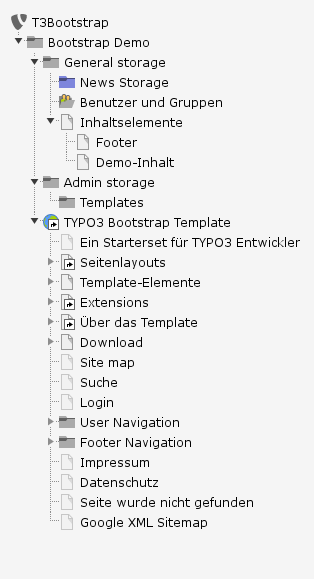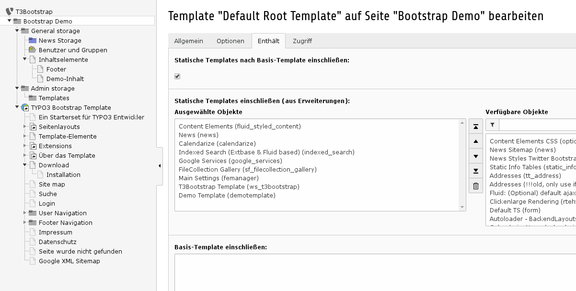Installation des Demo-Systems
Es stehen zwei verschiedene Installationsanleitung zur Verfügung. Die erste bezieht sich auf Server, auf denen TYPO3 per Hand installiert werden muss. Die zweite bezieht sich auf Hoster, die anbieten TYPO3 per Klick zu installieren.
Bitte TYPO3 nicht über ein Unterverzeichnis erreichbar machen, also beispielsweise www.domain.de/neuestypo3/ sondern immer über eine Subdomain: neu.domain.de
Dies erspart viel Ärger bei der Konfiguration und dem späteren Onlinegang.
2. Unpack the template zip file
Unpack the zip file “t3bootstrap_XXXXXX.zip” in this directory.
Unpack the zip file “dump_t3bootstrap_XXXXXX.zip” and import the sql file in your mysql database.
3. Update the configuration file
Update the LocalConfiguration.php file in your typo3conf dir. Enter the database login settings of your database und update the site name.
Edit the realurlconf.php file in the same dir. Enter your domain(s) and delete the other domain entries.
6. Call Install Tool
For your own safty call the Install-Tool, change passwords and check the configuration. Maybe your webserver needs other file or direction permissions.
1. TYPO3 Installation
Installieren Sie den TYPO3 Kern über das Verwaltungsmenü Ihres Hosters.
2. Entpacken des Template Archivs
Entpacken Sie das Zip-Archiv “t3bootstrapX_XXXXXX.zip” zunächst lokal. Kopieren Sie die alle Ordner bis auf die typo3conf/LocalConfiguration.php Datei auf den Server.
Entpacken Sie die Datei “dump_t3bootstrapX_XXXXXX.zip” lokal. Gehen Sie über das Verwaltungsmenü Ihres Hosters mit phpmyadmin in die Datenbank und löschen alle Daten. Importieren Sie anschließend die entpackte sql-Datei in Ihre Datenbank.
3. Konfigurationsdateien anpassen
Dieser Schritt entfällt hier.
4. Install-Tool aufrufen
Rufen Sie das Install-Tool über die URL <ihre-domain>/typo3/install/ auf. Überprüfen die Konfiguration. Es kann sein, dass Ihr Webserver eine andere Dateiberechtigung zum Erstellen von Dateien und Verzeichnissen benötigt.
Wichtig: Leeren Sie den TYPO3 Cache über das Install-Tool. Erstellen Sie die autoload-Dateien mittels "Rebuild PHP Autoload Information" neu.
5. Anmeldung
Melden Sie sich im TYPO3 Backend mit admin und Passwort joh316 an.
6. Site anpassen
7. Extension-Einstellungen abspeichern
Gehen Sie in die Erweiterungen-Liste, in die calendarize Extension-Einstellungen und speichern diese einmal ab.
8. Abschluss
Nun müssten Sie die TYPO3 Website im Frontend unter Ihrer Domain aufrufen können.
Vergessen Sie nicht für den Produktiveinsatz den Entwicklungsmodus im Install-Tool abzuschalten.
Entfernen Sie nicht genutzte Extensions, Dateien und Seiten. Säubern Sie das System von gelöschten Elementen.
Denken Sie daran die Backend-Benutzer korrekt einzurichten, Passwörter zu wechseln und überflüssige Benutzer abzuschalten.
Please do not install TYPO3 in a sub dir, for example www.domain.de/neuestypo3/ . Use a subdomain like: new.domain.de
This saves a lot of trouble with the TYPO3 system.
Um ein eigenes Projekt auf Basis des Templates zu erstellen, empfehle ich die Extension demotemplate zu modifizieren. Dieses Projekt ist nicht dafür ausgelegt, dass Sie die Bootstrap- und Template-Dateien immer und fortlaufend aktualisieren können, denn diese werden schließlich durch Sie angepasst werden. Außerdem wird es von Zeit zu Zeit Änderungen in den Extensions oder SCSS-Dateien geben, die dann mit Ihrem Stand inkompatibel sind.
Die Sicherheitsupdates des TYPO3 Kerns und der Extensions können Sie selbstverständlich einspielen.
Manuelle Installation
Sie können das Template auch ohne Dump installieren. Dies hat jedoch den Nachteil, dass die Seitenstruktur, Templates und Element-Demos manuell angelegt werden müssen.
Schritt 1: Installieren Sie TYPO3 wie gewohnt auf Ihrem Server.
Schritt 2: Zur Minimalinstallation des Templates müssen Sie folgende Extensions dem Archiv entnehmen, ins ext-Verzeichnis kopieren und in dieser Reihenfolge aktivieren:
- flux
- fluidpages
- vhs
- ws_t3bootstrap
- demotemplate
- ws_scss
- templatemaker (falls Sie das demotemplate umbennen wollen)
Alle weiteren Extensions sind optional
Schritt 3: Anlegen der Seitenstruktur, Templates, Domänen-Einträge, Ordner, ... und Konstanten einstellen.
Da dies zu erklären sehr umfangreich werden würde, empfehle ich das Demo-System wie oben genannt zu installieren und sich die Konfiguration abzuschauen. Dies dürfte zudem fehlerunanfälliger sein.